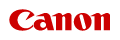0W2S-0AW
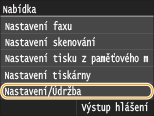 |
|
Všechna nastavení týkající se úprav a údržby jsou uvedena s krátkým popisem. Výchozí nastavení jsou označena křížkem (
 ). ). |
 |
|
Hvězdičky (*)
Nastavení označená hvězdičkou (*) jsou dostupná pouze v případě, že je připojena volitelná zásuvka na papír (zásuvka 2).
|
Nastavte gradaci, sytost a barvu na kopiích a výtiscích. Oprava gradace
|
Plné nastavení
Rychlé nastavení Nastavit obraz kopie |
Zvolte, zda se má po zapnutí zařízení automaticky provést automatická rychlá úprava gradace nebo korekce posunu barev.
Autom. úprava obrazu pravidelně

Zvolte, zda se má provádět automatická rychlá úprava gradace. Je-li vybrána možnost <Zapnuto>, po zapnutí zařízení se automaticky provede rychlá úprava. Je-li vybrána možnost <Vypnuto>, rychlá úprava se provede po dokončení prvního tisku po zapnutí zařízení. Tuto úpravu lze také provést ručně (Rychlé nastavení).
|
Vypnuto
 Zapnuto
|
<Nabídka>  <Nastavení/Údržba>
<Nastavení/Údržba>  <Nastavení automatické korekce>
<Nastavení automatické korekce>  <Autom. úprava obrazu pravidelně>
<Autom. úprava obrazu pravidelně>  Vyberte možnost <Vypnuto> nebo <Zapnuto>
Vyberte možnost <Vypnuto> nebo <Zapnuto> 

 <Nastavení/Údržba>
<Nastavení/Údržba>  <Nastavení automatické korekce>
<Nastavení automatické korekce>  <Autom. úprava obrazu pravidelně>
<Autom. úprava obrazu pravidelně>  Vyberte možnost <Vypnuto> nebo <Zapnuto>
Vyberte možnost <Vypnuto> nebo <Zapnuto> 

Korekce tisku neshody barev, když je zapnuté napájení

Zvolte, zda se má po zapnutí zařízení automaticky použít funkce Korekce tisku neshody barev. Tuto úpravu lze také provést ručně (Oprava neshody barev tisku).
|
Vypnuto
 Zapnuto |
<Nabídka>  <Nastavení/Údržba>
<Nastavení/Údržba>  <Nastavení automatické korekce>
<Nastavení automatické korekce>  <Korekce tisku neshody barev, když je zapnuté napájení>
<Korekce tisku neshody barev, když je zapnuté napájení>  Vyberte možnost <Vypnuto> nebo <Zapnuto>
Vyberte možnost <Vypnuto> nebo <Zapnuto> 

 <Nastavení/Údržba>
<Nastavení/Údržba>  <Nastavení automatické korekce>
<Nastavení automatické korekce>  <Korekce tisku neshody barev, když je zapnuté napájení>
<Korekce tisku neshody barev, když je zapnuté napájení>  Vyberte možnost <Vypnuto> nebo <Zapnuto>
Vyberte možnost <Vypnuto> nebo <Zapnuto> 

Tuto funkci použijte, pokud se obrázek rozmazal kvůli posunu barev. Oprava neshody barev tisku
Nastavte, kdy se má zobrazit zpráva upozorňující na nedostatek toneru v tonerových kazetách.
|
Auto
 Vlastní
1 až 20
 až 99 (%) až 99 (%) |
<Nabídka>  <Nastavení správy systému>
<Nastavení správy systému>  <Zobrazit čas doporučení přípravy kazety>
<Zobrazit čas doporučení přípravy kazety>  <Vlastní>
<Vlastní>  Zadejte hladinu toneru
Zadejte hladinu toneru  <Použít>
<Použít> 

 <Nastavení správy systému>
<Nastavení správy systému>  <Zobrazit čas doporučení přípravy kazety>
<Zobrazit čas doporučení přípravy kazety>  <Vlastní>
<Vlastní>  Zadejte hladinu toneru
Zadejte hladinu toneru  <Použít>
<Použít> 

Nastavte mezní hodnotu určující, zda se černý text v barevných dokumentech bude tisknout pouze pomocí černého toneru, nebo pomocí směsi černého a barevných tonerů. Hodnoty můžete nastavit odděleně pro podavač a kopírovací desku. Nastavení hodnot pro reprodukci barev textu v barevných dokumentech
|
Podavač
Sedm úrovní
Sklo skeneru
Sedm úrovní
|
Pokud nejsou výsledky tisku na speciální typy papíru uspokojivé, následující nastavení může kvalitu výtisků zlepšit.
Speciální zpracování papíru
Při tisku na zadní stranu potištěného papíru, hrubý papír či obálky se mohou výsledky tisku zlepšit úpravou následujících nastavení.
Ruční nastavení zadní strany (pouze pro 2str.)

Jsou-li výtisky na zadní straně potištěného papíru příliš světlé, vyberte možnost <Zapnuto>. Toto nastavení můžete zadat zvlášť pro jednotlivé zdroje papíru.
|
Víceúčelová přihrádka
Vypnuto
 Zapnuto
Zásuvka 1
Vypnuto
 Zapnuto
Zásuvka 2*
Vypnuto
 Zapnuto
|
<Nabídka>  <Nastavení/Údržba>
<Nastavení/Údržba>  <Speciální zpracování>
<Speciální zpracování>  <Speciální zpracování papíru>
<Speciální zpracování papíru>  <Ruční nastavení zadní strany (pouze pro 2str.)>
<Ruční nastavení zadní strany (pouze pro 2str.)>  Vyberte zdroj papíru
Vyberte zdroj papíru  <Zapnuto>
<Zapnuto> 

 <Nastavení/Údržba>
<Nastavení/Údržba>  <Speciální zpracování>
<Speciální zpracování>  <Speciální zpracování papíru>
<Speciální zpracování papíru>  <Ruční nastavení zadní strany (pouze pro 2str.)>
<Ruční nastavení zadní strany (pouze pro 2str.)>  Vyberte zdroj papíru
Vyberte zdroj papíru  <Zapnuto>
<Zapnuto> 

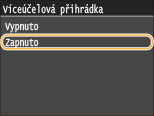
Zběžné nastavení papíru

Při tisku na hrubý papír, zvlášť pokud se barevné obrázky tisknout příliš světlé, vyberte možnost <Zapnuto>. Nastavení můžete zadat zvlášť pro jednotlivé zdroje papíru.
|
Víceúčelová přihrádka
Vypnuto
 Zapnuto
Zásuvka 1
Vypnuto
 Zapnuto
Zásuvka 2*
Vypnuto
 Zapnuto
|
<Nabídka>  <Nastavení/Údržba>
<Nastavení/Údržba>  <Speciální zpracování>
<Speciální zpracování>  <Speciální zpracování papíru>
<Speciální zpracování papíru>  <Zběžné nastavení papíru>
<Zběžné nastavení papíru>  Vyberte zdroj papíru
Vyberte zdroj papíru  <Zapnuto>
<Zapnuto> 

 <Nastavení/Údržba>
<Nastavení/Údržba>  <Speciální zpracování>
<Speciální zpracování>  <Speciální zpracování papíru>
<Speciální zpracování papíru>  <Zběžné nastavení papíru>
<Zběžné nastavení papíru>  Vyberte zdroj papíru
Vyberte zdroj papíru  <Zapnuto>
<Zapnuto> 

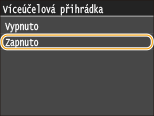
Prevence přilnutí obálky

Pokud se chlopně obálky lepí při tisku k tělu obálky, vyberte možnost <Zapnuto>.
|
Vypnuto
 Zapnuto
|
<Nabídka>  <Nastavení/Údržba>
<Nastavení/Údržba>  <Speciální zpracování>
<Speciální zpracování>  <Speciální zpracování papíru>
<Speciální zpracování papíru>  <Prevence přilnutí obálky>
<Prevence přilnutí obálky>  <Zapnuto>
<Zapnuto> 

 <Nastavení/Údržba>
<Nastavení/Údržba>  <Speciální zpracování>
<Speciální zpracování>  <Speciální zpracování papíru>
<Speciální zpracování papíru>  <Prevence přilnutí obálky>
<Prevence přilnutí obálky>  <Zapnuto>
<Zapnuto> 

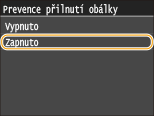
Přepínač obálek

Toto nastavení upravte, pokud jsou vytištěné obálky příliš světlé nebo pokud se obálky nepodávají plynule.
|
Obálka 1
 Obálka 2
|
<Nabídka>  <Nastavení/Údržba>
<Nastavení/Údržba>  <Speciální zpracování>
<Speciální zpracování>  <Speciální zpracování papíru>
<Speciální zpracování papíru>  <Přepínač obálek>
<Přepínač obálek>  Vyberte možnost <Obálka 1> nebo <Obálka 2>
Vyberte možnost <Obálka 1> nebo <Obálka 2> 

 <Nastavení/Údržba>
<Nastavení/Údržba>  <Speciální zpracování>
<Speciální zpracování>  <Speciální zpracování papíru>
<Speciální zpracování papíru>  <Přepínač obálek>
<Přepínač obálek>  Vyberte možnost <Obálka 1> nebo <Obálka 2>
Vyberte možnost <Obálka 1> nebo <Obálka 2> 

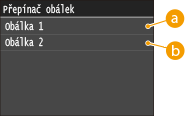
 <Obálka 1>
<Obálka 1>Tiskne na obálky s normální intenzitou fixace.
 <Obálka 2>
<Obálka 2>Tiskne na obálky s vyšší intenzitou fixace než možnost <Obálka 1>.
Speciální režim P

Pokud se potištěný papír vlní, vyberte možnost <Zapnuto>.
|
Vypnuto
 Zapnuto
|
<Nabídka>  <Nastavení/Údržba>
<Nastavení/Údržba>  <Speciální zpracování>
<Speciální zpracování>  <Speciální režim P>
<Speciální režim P>  <Zapnuto>
<Zapnuto> 

 <Nastavení/Údržba>
<Nastavení/Údržba>  <Speciální zpracování>
<Speciální zpracování>  <Speciální režim P>
<Speciální režim P>  <Zapnuto>
<Zapnuto> 

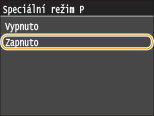
Vyčistěte fixační jednotku po výměně tonerové kazety nebo když se na výtiscích objevují černé pruhy. Fixační jednotka
Vyčistěte přenosový pás uvnitř zařízení, abyste zabránili zhoršení kvality tisku. Přenosový pás
Vyčistěte válce podavače, pokud se dokumenty při průchodu podavačem špiní. Podavač